有时我们需要打开命令提示符来获取相关信息,以执行系统服务的操作。那么我们如何打开Win11的系统命令行提示呢?今天小编就给大家带来两种打开Win11系统命令行提示的方法。
操作如下所示:
方法1:
1.首先,右键单击windows S11桌面下方任务栏中的Windows图标。

2.然后从右键菜单中选择windows终端(管理员)。

3.打开后,单击窗口中的小箭头。

4.然后从下拉菜单中选择命令提示符。

5,这样就可以打开命令提示符,然后在里面输入内容。

方法2: cmd
1.打开搜索窗口,搜索 cmd ,单击[以管理员身份运行]打开管理员命令提示符。

2.展示结果。

这是打开Windows S11命令提示符的两种不同方式。希望能帮到你。
 找独服
找独服

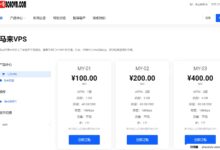


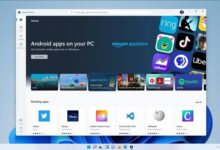

评论前必须登录!
注册